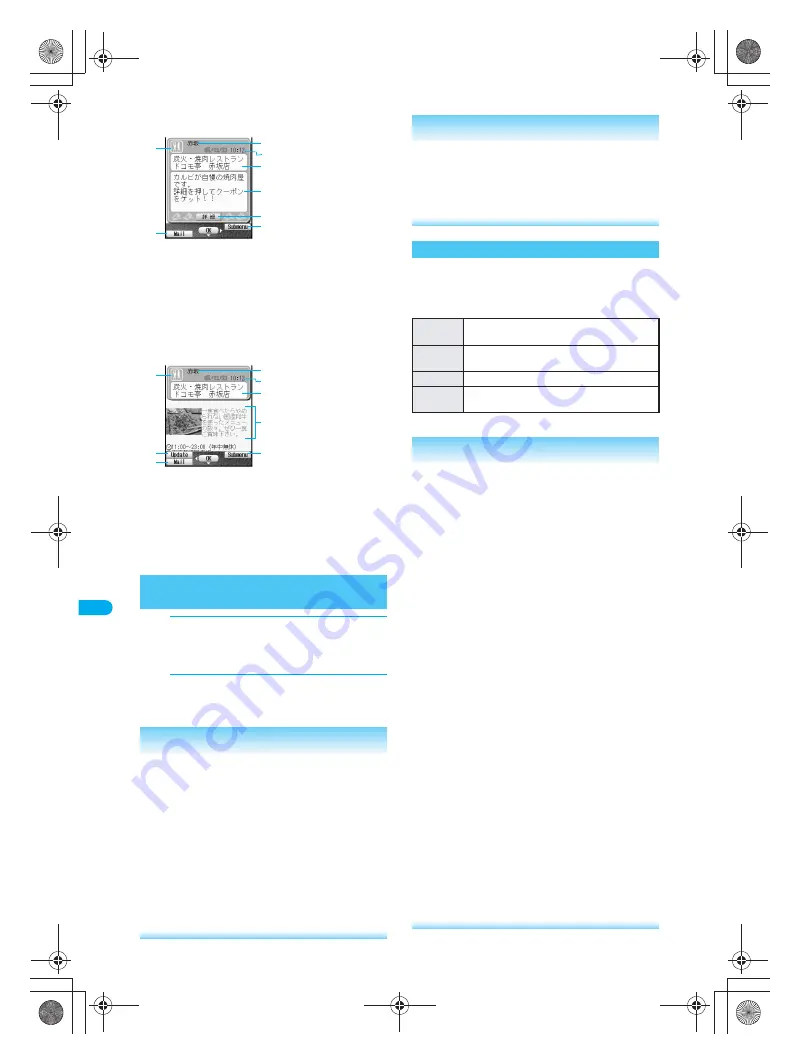
342
*
miniSD Memory Cards are sold separately. (
n
P. 376)
M
o
bil
e
Wa
lle
t/T
or
uC
a
Vi
ew
in
g
T
o
ru
Ca L
ist/
D
etai
ls
Screen
J
ToruCa details screen layout
1
Category
2
Index
3
Date retrieved
4
Title
5
Description
6
Details key: Select to retrieve ToruCa (details).
7
Press
C
to perform operations such as moving and
deleting, and sending via Ir exchange.
8
Press
m
to attach ToruCa and send by mail.
J
ToruCa (details) screen layout
1
Category
2
Index
3
Date retrieved
4
Title
5
ToruCa (details)
6
Press
C
to perform operations such as moving and
deleting, and sending via Ir exchange.
7
Press
m
to attach ToruCa and send by mail.
8
Press
i
to update ToruCa (details) information.
1
Open the ToruCa details screen
(
n
steps 1 to 3 on P. 341), select
詳細
(Details) and press
t
.
2
Select
Yes
and press
t
.
Handset connects to the i-mode site and
ToruCa (details) is retrieved.
Create up to 20 folders and manage files.
J
Deleting folders
Use one of the following to delete folder.
Only created folders can be deleted.
Retrieving ToruCa (Details) from
ToruCa
Related Operations
Update ToruCa (details) <
Update>
In the ToruCa (details) screen (
n
steps 1 to 3
on P. 341), press
i
[Update].
Save phone numbers and mail addresses in
ToruCa to the phonebook
<Add to phonebook>
1
In the ToruCa (details) screen or ToruCa
details screen (
n
steps 1 to 3 on P. 341),
press
C6
[Add to phonebook].
2
Press
1
to add to FOMA terminal
handset phonebook.
To add to the FOMA card phonebook: Press
2
.
To add/overwrite phonebook: Press
3
?
select name
?
t
.
4
1
7
2
5
6
3
8
4
1
6
2
3
7
5
8
Save ToruCa (details) image
<View image in ToruCa>
1
In the ToruCa (details) screen (
n
steps 1
to 3 on P. 341), press
C5
[View img in
ToruCa].
2
Select image
?
i
?
Yes
?
t
.
Creating, Editing and Deleting Folders
Delete
one folder
Deletes folders individually.
Delete sel
folders
Deletes selected folders collectively.
Delete all
Deletes all data inside folders.
Delete all
folders
Deletes all folders.
Related Operations
Create folders
<New folder>
In stand-by, press
t923
?
C11
[New folder]
?
enter folder name
?
t
.
Edit folder names
<Edit folder name>
In stand-by, press
t923
?
select
folder
?
C12
[Edit folder name]
?
edit
folder name
?
t
.
To erase folder name: In the folder name editing
screen, press
c
for 1+ seconds.
Delete folders
<Delete folder>
1
In stand-by, press
t923
?
select
folder
?
C2
[Delete].
2
Press
1
[Delete one folder]
?
enter terminal
security code (four to eight digits)
?
t
.
To delete selected folders collectively: Press
2
?
select folder
t
(repeatable)
?
C
[Complete]
?
enter terminal security code
(four to eight digits)
?
t
.
To delete all ToruCa (excluding folders): Press
3
?
enter terminal security code (four to eight
digits)
?
t
.
To delete all ToruCa (including folders): Press
4
?
enter terminal security code (four to eight
digits)
?
t
.
3
Select
Yes
?
t
.
Move folder up
In stand-by, press
t923
?
select
folder
?
C13
[Move folder up].
ToruCa folder and the created folder at the top of
the list cannot be moved.
Lock ToruCa PIM
<PIM lock>
In stand-by, press
t923
?
C7
[PIM lock]
?
enter terminal security code
(four to eight digits)
?
t
?
1
[ON].
Related Operations
dv30̲e.book Page 342 Tuesday, November 22, 2005 3:21 PM
Summary of Contents for PushTalk SH902i
Page 52: ...LMEMO9 50 dv30 e book Page 50 Tuesday November 22 2005 3 21 PM ...
Page 210: ...LMEMO9 208 dv30 e book Page 208 Tuesday November 22 2005 3 21 PM ...
Page 338: ...LMEMO9 336 dv30 e book Page 336 Tuesday November 22 2005 3 21 PM ...
Page 354: ...352 LMEMO9 dv30 e book Page 352 Tuesday November 22 2005 3 21 PM ...
Page 412: ...LMEMO9 410 dv30 e book Page 410 Tuesday November 22 2005 3 21 PM ...
Page 552: ...LMEMO9 550 dv30 e book Page 550 Tuesday November 22 2005 3 21 PM ...
















































